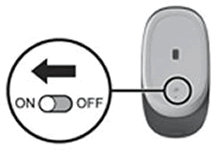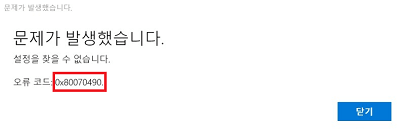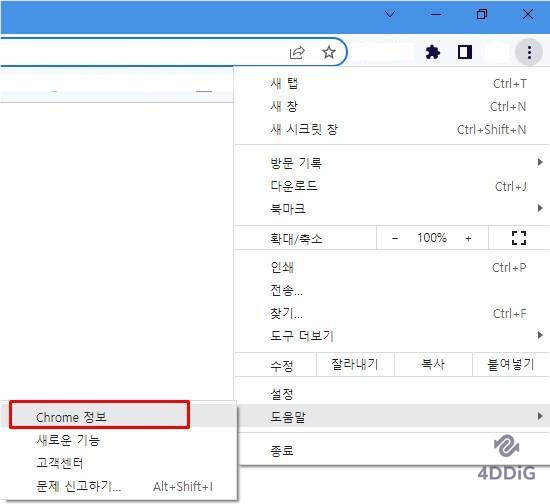Windows 사용자라면 악명 높은 Blue Screen of Death 또는 BSOD 오류를 알고 있을 것입니다. BSOD 오류는 가장 짜증나는 오류 중 하나이며 오늘 우리는 이러한 오류 중 하나에 대해 이야기하려고 합니다. Windows Hardware Error Architecture error 또는 whea uncorrectable error는 하드웨어 문제로 인해 발생하는 Blue Screen 오류입니다. 제때 수정하지 않으면 이 오류는 컴퓨터에 치명적일 수 있습니다. 만약 이 오류가 발생하고 있다면 저희가 해결 방안을 제공하겠습니다. 이 안내서는 WHEA에 대해 알아야 할 모든 것을 제공하고 있습니다. 원인부터 해결 방법, 자주 묻는 질문들 까지 모든 것을 다루므로 모두 읽은 후에는 어떤 것도 당신의 PC를 회수하는 것을 막을 수 없을 것입니다.
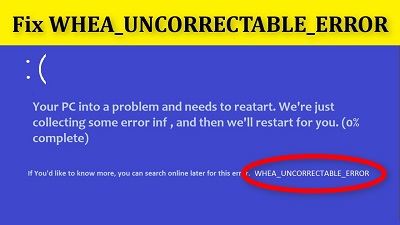
부팅 가능한 USB 드라이브로 손상된 Windows 10에서 파일 복구
1부: WHEA Uncorrectable Error 개요
1. WHEA Uncorrectable Error란 무엇입니까?
Whea uncorrectable error windows 10 error는 시작할 때 발생할 수 있는 블루 스크린 중지 오류입니다. 이는 PC에 접근하는 것을 차단하고 하드웨어를 고쳐야 다시 사용할 수 있습니다.
2. WHEA Uncorrectable Error Windows 10의 발생 원인은 무엇입니까?
whea_uncorrectable_error는 원인이 없는 것은 아닙니다. 가장 일반적인 원인은 다음과 같습니다:
- 결함이 있는 하드 디스크 또는 메모리
- 잘못 안착된 CPU
- 드라이버 충돌
- BCD오류
- MBR /시스템 파일 오류
2부: WHEA Uncorrectable Error윈도우 10해결 방법은?
준비: 컴퓨터 부팅 및 데이터 복구
앞서 언급했듯이 중지 코드 whea_uncorrectable_error는 하드웨어 문제의 결과이므로 데이터 손실을 초래할 수 있습니다. 데이터를 안전하고 건전하며 쉽게 복구할 수 있도록 하려면 Tenorshare 4DDiG 데이터 복구 소프트웨어라는 좋은 소프트웨어의 도움을 받아야 합니다. 강력하고 빠르고 직관적인 소프트웨어와 최신 알고리즘이 결합된 이 소프트웨어는 모든 데이터 복구 요구를 충족시켜 줍니다. 바이러스와 멀웨어가 없고 주머니가 엄청나게 가벼워 손실된 데이터를 복구하는 데 필요한 유일한 소프트웨어가 될 것을 약속합니다.
다음은 당신이 whea errors 들에 직면했을 때 유리하게 사용할 수 있는 방법입니다.
복구 프로세스를 시작하기 전에 4DDiG 소프트웨어를 통해 부팅 가능한 장치를 만들어야 합니다. 이를 위해서는 빈 펜 드라이브나 CD/DVD, 4DDiG 소프트웨어가 설치된 예비 컴퓨터가 필요합니다.
안전한 다운로드
안전한 다운로드
- 예비 컴퓨터에서 앱을 열고 저장 장치도 삽입합니다. 창에 있는 옵션 목록에서 '고장난 컴퓨터에서 복구'를 선택하여 시작합니다.
- 다음 화면에서 외부 저장 장치를 선택하고 '생성'을 클릭합니다. 이제 부트 드라이브가 생성됩니다. 프로세스가 완료되면 펜 드라이브를 꺼내고 고장난 컴퓨터에 삽입합니다.
- 고장난 컴퓨터를 켜고 해당 PC의 관련 키를 눌러 BIOS로 들어갑니다. 안에 들어가면 부팅 메뉴로 이동하여 '이동식 장치(USB 또는 CD-ROM)에서 부팅'을 선택하고, F10 키를 눌러 BIOS를 저장하고 종료합니다.
- 이제 부팅 가능한 드라이브로 PC를 부팅합니다. 이제 4DDiG 데이터 복구 소프트웨어가 로드되고 데이터를 복구할 드라이브를 선택하면 데이터 복구 프로세스가 시작됩니다.
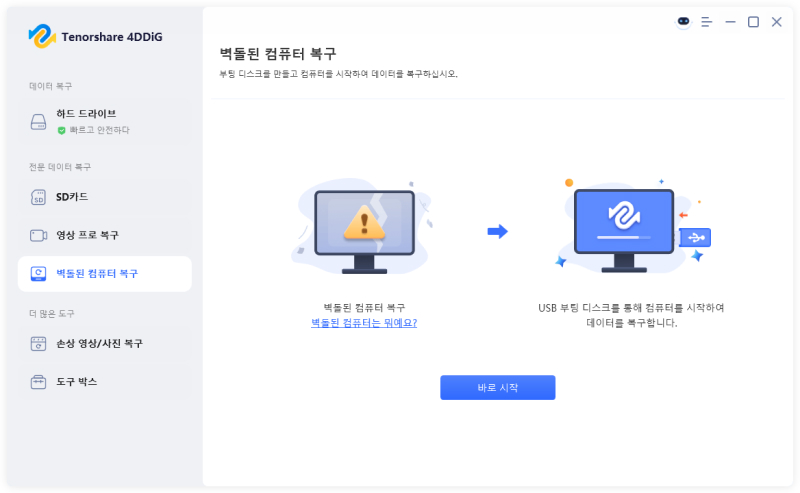
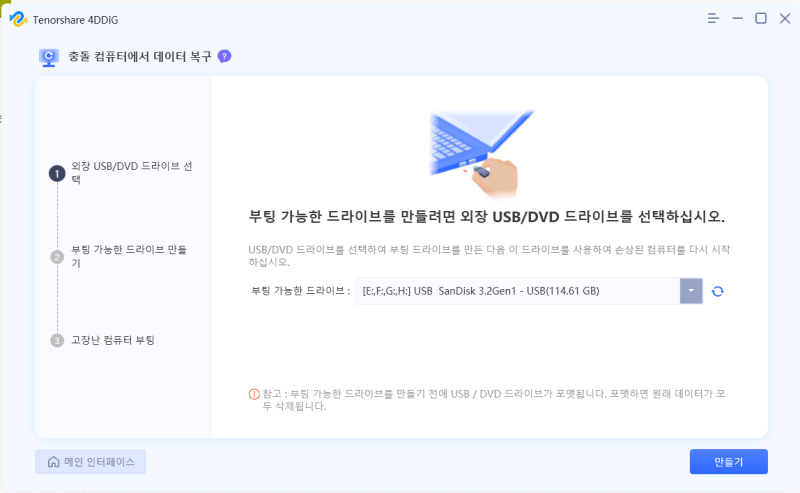
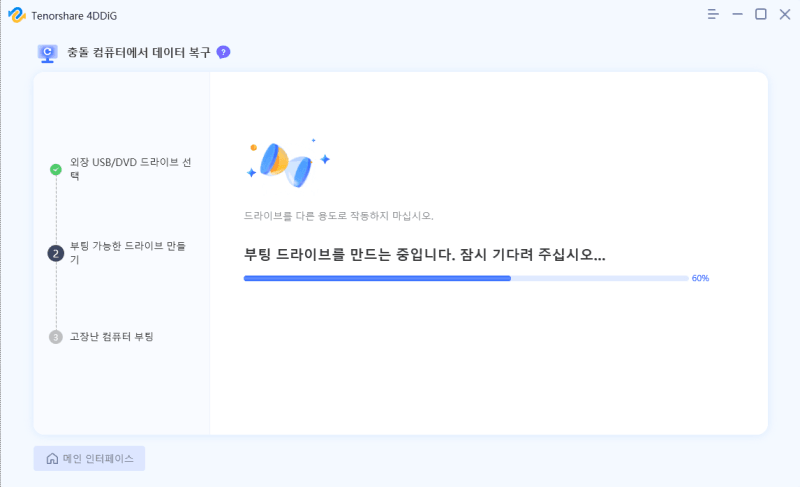
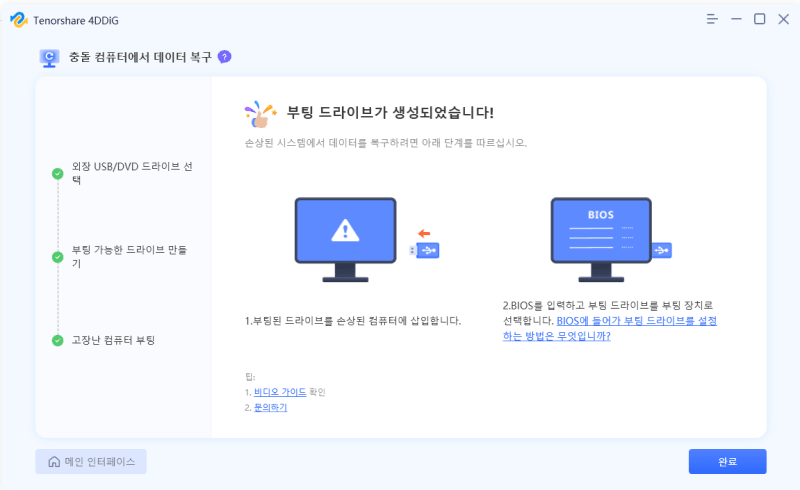
해결 1: 시스템 하드웨어 점검
bsod whea uncorrectable error는 하드웨어와 관련이 있기 때문에 시스템 하드웨어를 확인하는 것부터 시작하는 것이 현명합니다. 작동하지 않는 하드 디스크, 잘못 배치된 CPU와 메모리가 주요 원인이므로 즉시 해결해야 합니다.
해결 2: 새 Windows 업데이트 확인
Windows는 업데이트로 악명이 높으며, 업데이트를 오랫동안 지연시킨 경우 uncorrectable error의 원인일 수 있습니다. 따라서 보류 중인 펌웨어 업데이트를 찾아 설치하십시오.
해결 3: 메모리 리셋 및 설치
메모리를 다시 장착하여 여러 Windows 중지 코드 오류를 수정할 수 있습니다. PC 케이스를 열고 안으로 들어가는 방법을 알고 있다면 이 방법을 사용해보거나 가까운 수리점에 가서 해결할 수 있습니다.
이 방법을 사용하려면 CPU의 사이드 패널을 제거하고 메모리 슬롯 또는 DIMM 슬롯을 찾아야 합니다. 위치가 확인되면 RAM이 들어 있는 클립을 풀고 분리한 후 조심스럽게 다시 장착합니다. 만약 whea internal error가 메모리와 관련된 오류라면 이 방법으로 해결해야 합니다.
해결 4: CHKDSK 실행
CHKDSK는 윈도우에 존재하는 유틸리티로 하드 드라이브의 문제를 탐지할 수 있습니다. 이 유틸리티를 사용하여 whea_uncorrectable_error window 10을 수정하려면 다음 단계를 따릅니다.
1단계: CHKDSK를 실행하려면 Windows Installation(윈도우 설치) 파일이 있는 외부 저장 장치가 필요합니다. 이 외부 저장 장치를 PC에 삽입하고 PC를 BIOS로 부팅합니다. BIOS에 들어가는 방법은 PC마다 다르므로 이 방법을 수행하기 전에 찾아보십시오.
2단계: BIOS에서 부팅 메뉴로 이동하여 부팅 순서대로 외장 스토리지 장치를 먼저 만듭니다. 부팅 가능한 장치로 PC를 다시 시작하고 Windows 설치 마법사에 따라 날짜, 시간, 언어를 입력하고 다음을 클릭합니다.
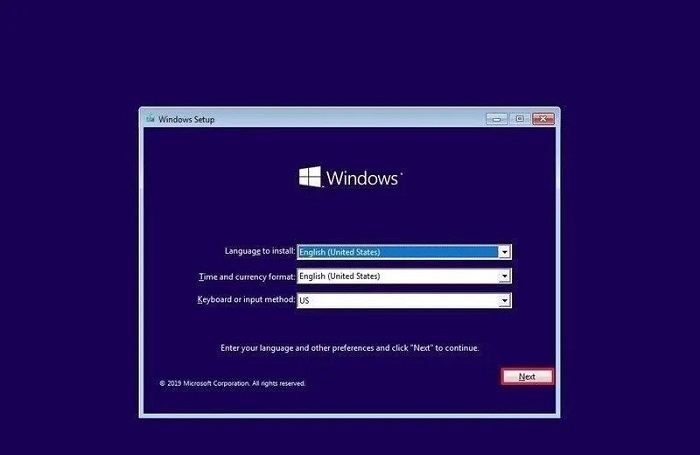
3단계: 다음 창에서 화면 왼쪽 하단에 있는 '수리' 옵션을 클릭합니다. 다음 화면에서 '문제 해결' 옵션을 클릭하고 '고급 옵션'으로 이동합니다. 여기서 '명령 프롬프트'를 선택합니다.
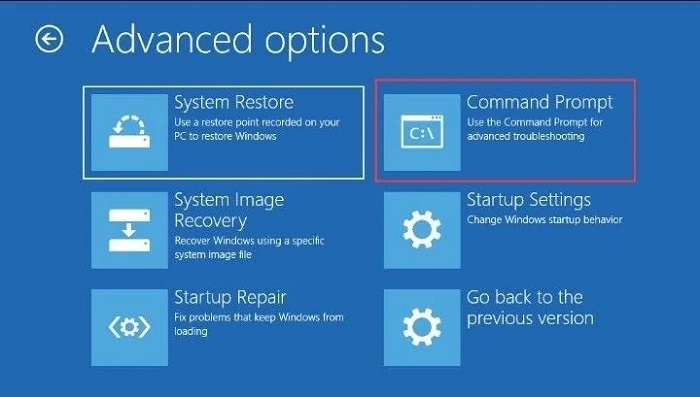
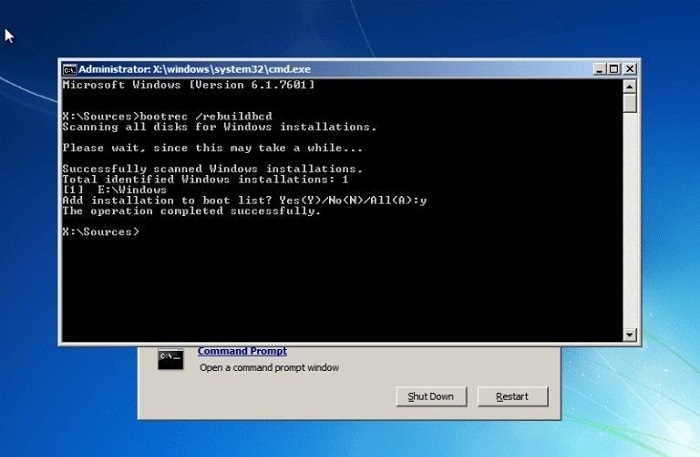
4단계: vIn the Command 프롬프트에 다음 명령을 입력합니다:
chkdsk c: /f /x /r
이제 명령 프롬프트에서 발생 가능한 오류를 찾아 해결할 것입니다.
해결 5: BIOS/UEFI 펌웨어 설정 리셋
BIOS를 리셋하면 시스템 내 불일치를 제거하고 이 문제를 해결할 수 있습니다. 이를 시도하려면 다음 단계를 따릅니다:
1단계: 부팅할 때 PC의 BIOS로 들어갑니다.
2단계: 키보드를 통해 BIOS를 탐색하고 BIOS의 기본 옵션을 찾습니다. 찾으면 해당 옵션을 클릭하고 Enter 키를 누릅니다. 변경 사항을 저장하고 BIOS를 종료합니다. BIOS를 재설정하면 PC가 다시 시작됩니다.
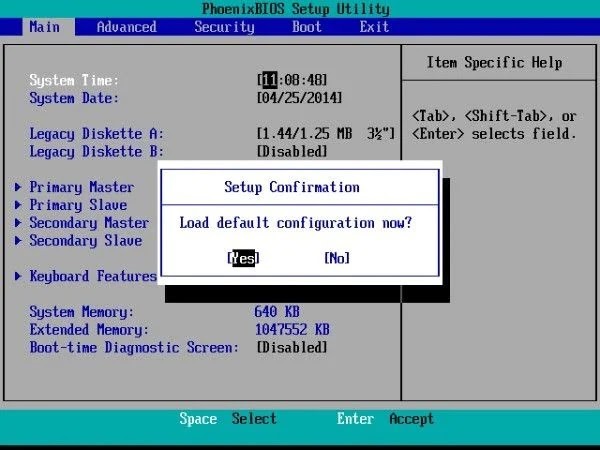
해결 6: Windows를 이전 시점으로 복원
Windows 를 이전 시점으로 복원하면 PC에 오류가 발생하는 모든 변경 작업을 수행할 수 있습니다.
1단계: Windows 10 PC에서 제어판을 열고 '시스템 및 보안'으로 들어갑니다. 이 창에서 '시스템' 옵션을 선택합니다.
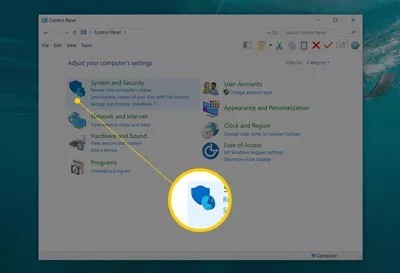
2단계: 시스템에 들어가면 '시스템 보호' 옵션을 선택합니다. 이제 '시스템 속성' 창이 나타나고 '시스템 복원' 옵션을 선택해야 합니다. 나타나는 시스템 파일 및 설정 복원 창에서 다음을 클릭합니다.
3단계: 복원 지점 목록이 표시되고 원하는 지점을 선택한 후 확인을 클릭합니다.
해결 7: 드라이버 업데이트
드라이버는 PC의 정상적인 작동을 위해 중요합니다. 업데이트되지 않은 여러 드라이버는 시스템을 불안정하게 만들고 윈도우와 같은 오류를 발생시킬 수 있으므로 정기적으로 드라이버를 업데이트하고 이러한 바람직하지 않은 상황을 방지하세요.
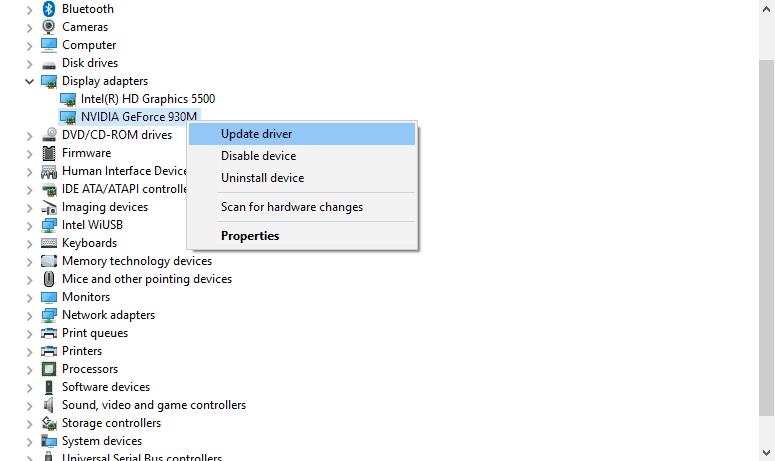
해결 8: MBR 및 시스템 파일 오류 수정
MBR을 수정하는 것은 whea_uncorrectable_error window 8 문제를 해결하는 좋은 방법입니다. 이를 수행하려면 먼저 FIX 4와 같이 명령 프롬프트를 여는 단계까지 따라갑니다.
명령 프롬프트에 다음 명령을 입력하면,
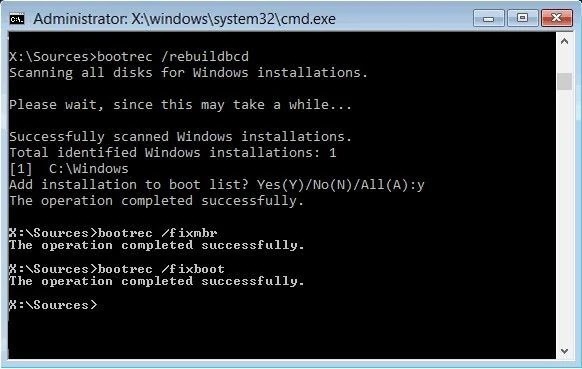
- Bootrec.exe/fixmbr
- Bootrec.exe/fixboot
- Bootrec.exe/rebuildbcd
완료되면 PC를 다시 시작합니다.
해결 9: BCD 오류 수정
WHEA 문제를 해결하기 위해 BCD 오류를 해결하는 것은 해결 4 및 8과 유사합니다. 해결 4의 단계에 따라 명령 프롬프트를 열고 다음 명령을 입력합니다.
참고: 각 명령 뒤에 Enter 키를 누릅니다.
- ren BCD BCD.old
- bcdboot C:\Windows /1 en-us /s G: /f ALL
완료되면 PC를 다시 시작합니다.
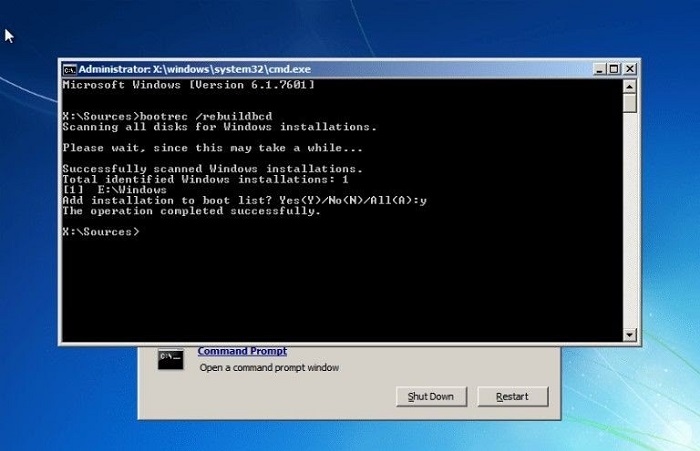
해결 10: Windows 리셋
모든 방법이 효과가 없다면 Windows를 재설정할 수 있습니다. 이 방법은 Windows를 기본적으로 재설치하는 방법입니다. 이를 위해 부팅 가능한 Windows Installation 드라이브를 준비하고 PC에 연결한 후 부팅합니다.
1단계: 설치 마법사의 날짜, 시간, 언어를 설정하고 다음을 클릭합니다.
2단계: 화면의 왼쪽 하단 모서리에 있는 '수리' 옵션을 클릭하고 다음을 클릭합니다.
3단계: 다음 창에서 '문제 해결'을 클릭하고, 문제 해결 메뉴에서 '이 PC 재설정' 옵션을 클릭합니다.
4단계: 다음 창에서 파일을 보관할지, 아니면 모든 파일을 삭제할지를 묻습니다. 이 단계 이후에 PC를 다시 시작할 수 있습니다. 이 단계 이후에 관리자 세부 정보를 입력합니다.
5단계: 다음 창에서 정상적으로 재설정할지 아니면 정지할지를 클릭하고 드라이브를 지웁니다.
6단계: 이제 다음 화면의 'Reset'을 클릭하여 재설정 프로세스를 시작합니다.
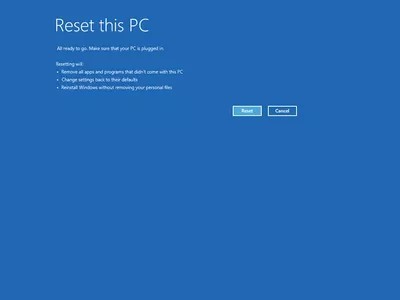
창이 이제 리셋됩니다.
3부: WHEA Uncorrectable Error 자주 묻는 질문들
1. WHEA uncorrectable error 는 심각합니까?
네, 블루스크린 오류는 하드웨어 문제로 인해 발생하는 심각한 오류입니다. 바로 수정하지 않으면 PC를 사용할 수 없게 될 수 있습니다.
2. 과열로 인해 WHEA uncorrectable error가 발생할 수 있습니까?
예, CPU의 오버클럭은 윈도우 10의 정정 불가능한 오류를 야기할 수 있습니다. 따라서 CPU를 빼내는 앱을 평가하는 것이 중요합니다.
요약
Stop code whea uncorrectable error는 사소한 문제가 아니며, 이러한 상황이 발생할 경우 최상의 해결 방안을 사용자가 원하는 대로 사용할 수 있도록 저희가 보장하겠습니다. 이와 함께 손실된 데이터를 즉시 복구할 수 있는 강력한 Tenorshare 4DDiG 데이터 복구 소프트웨어를 통해 데이터 복구 요구사항도 충족하겠습니다.